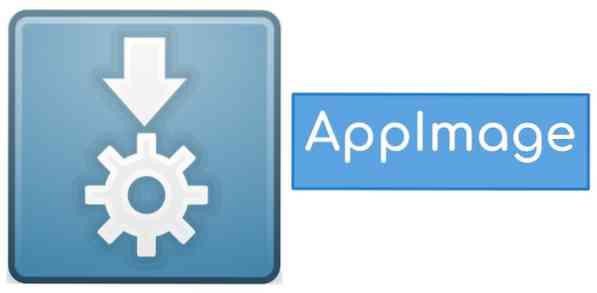
Comme son nom l'indique, AppImage fonctionne comme une image compressée, y compris toutes les bibliothèques et dépendances requises pour exécuter n'importe quel logiciel sous Linux. Avant d'expliquer comment utiliser AppImage sous Linux, discutons des fonctionnalités importantes d'AppImage :
- Il est compatible avec différentes distributions Linux.
- Il ne nécessite pas l'autorisation root pour l'installer.
- Il est portable et fonctionne sur un disque en direct.
- Les utilisateurs peuvent désinstaller le logiciel en supprimant un fichier AppImage.
Comment utiliser AppImage sous Linux
Maintenant, nous allons donner des informations complètes sur AppImage de son installation à son utilisation dans un système Linux.
Il existe divers logiciels compatibles au format AppImage tels que Krita, OpenShot, GIMP, Scribus, etc. Passez par GitHub car il existe une vaste liste d'applications disponibles pour AppImage.
Si vous souhaitez utiliser la ligne de commande pour télécharger AppImage, ouvrez le terminal Linux et utilisez la commande suivante :
chmod +x Téléchargements/Stacer-1.1.0-x64.AppImageAppImage n'a pas l'autorisation d'exécution par défaut, il doit donc avoir l'autorisation pour l'utilisation appropriée.
Si vous souhaitez opter pour une voie graphique, cliquez sur le .appimage et choisissez les propriétés. Maintenant, allez dans l'onglet Autorisations, puis cochez la case "Autoriser l'exécution du fichier en tant que programme."
Si vous souhaitez utiliser la ligne de commande, ouvrez le terminal Linux et exécutez l'autorisation suivante pour accorder des autorisations :
chmod u+xPour exécuter AppImage, vous pouvez double-cliquer dessus ou exécuter la commande suivante dans le terminal :
./Téléchargements/Stacer-1.1.0-x64.AppImageSi vous devez désinstaller AppImage du système, ouvrez le terminal Linux et exécutez la commande ci-dessous :
rm -f Téléchargements/Stacer-1.1.0-x64.AppImagePour mettre à jour AppImage, vous pouvez aller sur le site officiel et rechercher des mises à jour car cette application ne prend pas en charge les mises à jour automatiques.
Problèmes lors de l'utilisation d'AppImage sous Linux
Parfois, AppImage mal emballé peut entraîner des problèmes de fonctionnement ou d'exécution incorrects ; dans ces cas, vous pouvez utiliser cette ligne de commande dans le terminal Linux :
~/Téléchargements$ ./compresser-pdf-v0.1-x86_64\ \(1\).AppImage/tmp/.mount_compreWhr2rq/check : ligne 3 : xterm : commande introuvable
Traceback (appel le plus récent en dernier) :
Fichier "compress-pdf_Qt.py", ligne 5, dans
à partir de PyQt5 importer QtCore, QtGui, QtWidgets
ModuleNotFoundError : aucun module nommé 'PyQt5'
Si vous obtenez un message pop pour installer le fichier de bureau, et en sélectionnant oui, AppImage sera intégré au système Linux. Cela signifie que Unity peut rechercher AppImage, et vous pouvez le trouver dans le menu et le verrouiller sur le lanceur.
N'oubliez pas qu'AppImage créera des fichiers supplémentaires après l'intégration, mais vous pouvez le supprimer ou le laisser tel quel car cela n'affectera pas AppImage.
Vous devez télécharger ou placer l'AppImage dans un répertoire séparé pour éliminer les problèmes et gérer facilement ces fichiers.
Si vous avez sélectionné le fichier, l'intégration et déplacé le fichier AppImage vers un autre système, des erreurs s'afficheront lors du lancement d'AppImage, ou l'intégration ne fonctionnera généralement pas.
Certains logiciels peuvent vérifier manuellement les dernières mises à jour, mais AppImage n'a pas cette fonctionnalité. Il existe une ligne de commande spécifique pour la mise à jour, mais cela dépend du développeur du logiciel pour fournir cette option à un utilisateur du logiciel. Par conséquent, un utilisateur doit vérifier régulièrement les mises à jour pour le bon fonctionnement du logiciel.
Conclusion
Cet article contient toutes les informations requises sur l'utilisation d'AppImage sur Linux. Ainsi, comme nous l'avons décrit, AppImage est un excellent outil qui fonctionne comme un progiciel à multiples facettes pour Linux. Il permet aux développeurs d'applications de déployer un logiciel binaire indépendant de la distribution Linux, également connu sous le nom d'empaquetage en amont. Nous espérons que vous avez obtenu tous les détails sur AppImage. Faites-nous savoir dans la section commentaire si vous avez des questions.
 Phenquestions
Phenquestions


